Cara Menonaktifkan Windows Defender di Windows 10
Om Swastyastu…
Pada kesempatan ini, saya akan membagikan sebuah tutorial khusus untuk kamu yang menggunakan Windows 10 di komputernya, yaitu Cara Menonaktifkan Windows Defender di Windows 10.
Seperti yang diketahui, pada Windows 10 terdapat antivirus bawaan yang bernama Windows Defender (Windows Security). Secara kemampuan, Windows Defender ini sudah cukup ampuh dalam menghadang berbagai serangan program jahat seperti virus, malware, trojan, dan sejenisnya.
Namun tak sedikit pula yang merasa kurang cocok dengan antivirus yang satu ini karena berbagai alasan, misalnya seperti fiturnya yang masih minim, dan akhirnya memilih untuk menggunakan software antivirus pihak ketiga yang kaya akan fitur.
Sebenarnya ketika ada antivirus yang lain dalam keadaan aktif di komputer, Windows Defender ini akan secara otomatis dinonaktifkan oleh system. Tapi, jika kamu ingin melakukannya secara manual, dibawah ini saya akan memberikan caranya.
Menonaktifkan Windows Defender di Windows 10
Sebelumnya, kamu pertimbangkan dulu baik – baik resikonya sebelum memutuskan untuk menonaktifkan Windows Defender. Karena komputer bisa dengan mudah terkena program jahat malware dan merusak data kamu, kecuali jika kamu akan menggunakan antivirus lainnya untuk menggantikan Windows Defender.
Dan berikut adalah tutorialnya…
Menonaktifkan Windows Defender Sementara.
Cara ini akan menonaktifkan Windows Defender untuk sementara waktu, dan akan aktif kembali setelah komputer direstart.
1. Buka Windows Security, kamu bisa mengaksesnya melalui Start dan klik Windows Security.
2. Pada tampilan aplikasi, navigasi ke Virus & threat protection kemudian pada Virus & threat protection settings, klik Manage settings.
3. Klik saklar pada Real-time protection sehingga menjadi Off. Jika muncul UAC, klik Yes.
4. Selesai.
Sekarang kamu berhasil menonaktifkan secara sementara, kamu bisa mengubah saklar menjadi On jika ingin mengaktifkannya kembali.
Menonaktifkan Windows Defender Permanen.
Disini kita akan menggunakan tool Group Policy Editor dan juga Registry Editor yang memang sudah disediakan dalam Windows.
Tapi sebelum itu, pastikan dulu Tamper protection dalam keadaan Off. Karena jika tidak, maka seluruh tweak tidak akan berpengaruh pada Windows Defender. Untuk melihatnya bisa dengan membuka jendela Windows Security dan lihat pada Virus & threat protection settings di bagian Tamper protection.
Group Policy Editor:
1. Buka Group Policy Editor.
2. Navigasi ke Computer Configuration > Administrative Templates > Windows Components > Microsoft Defender Antivirus > Real-time Protection.
3. Pada sebelah kanan, silahkan cari lalu klik 2x pengaturan Turn off real-time protection.
4. Ubah statusnya menjadi Enabled, setelah itu klik OK.
5. Selesai.
Tip: Untuk mengaktifkan kembali proteksi Windows Defender, ubah statusnya menjadi Not Configured.
Registry Editor:
1. Buka tool Registry Editor.
2. Navigasi ke alamat HKEY_LOCAL_MACHINE > SOFTWARE > Policies > Microsoft > Windows Defender.
3. Buatlah key baru dengan mengklik kanan pada key Windows Defender, lalu pilih New > Key dan beri nama Real-Time Protection.
4. Navigasi ke Real-Time Protection, pada panel sebelah kanan buat value baru dengan cara klik kanan pada area kosong dan pada menu pilih New > DWORD (32-Bit) Value, lalu beri nama DisableRealtimeMonitoring.
5. Klik 2x value yang telah dibuat, kemudian ubah Value data menjadi 1, setelah itu klik OK.
6. Selesai.
Tip: Untuk mengembalikannya kesemula, silahkan hapus key Real-Time Protection dengan cara klik kanan pada key, lalu pilih Delete.
Om Santih, Santih, Santih, Om


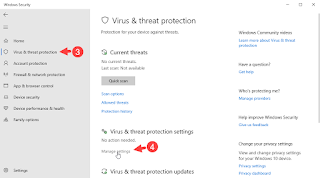
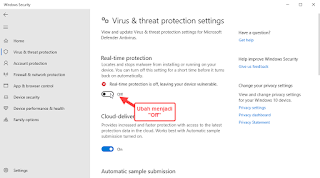
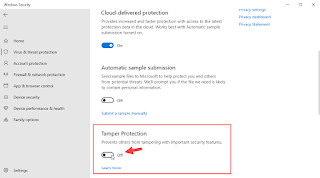
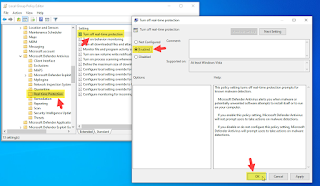

Post a Comment for "Cara Menonaktifkan Windows Defender di Windows 10"
Silahkan tinggalkan komentar Anda...
Dilarang SPAM dan SARA...